3 AI-video-till-text-omvandlare som hjälper dig att få transkriptioner
Det finns många tillfällen då vi behöver konvertera video till text. Vi kommer till exempel att vilja följa undertexterna när vi tittar på videor. När du har en videokonferens måste du föra protokoll över mötet. Att manuellt skriva texten ord för ord är mycket ansträngande. Vi måste hitta ett intelligent verktyg för att konvertera video- och ljudinnehåll till textfiler. Så vilken ska man välja? Denna artikel kommer att ge flera populära AI-video-till-text-konverterare. Deras egenskaper, fördelar och nackdelar kommer att påpekas, vilket hjälper dig att få en mer omfattande förståelse. Vårt innehåll kommer att vara till hjälp för dig.

SIDINNEHÅLL
Del 1. TurboScribe
TurboScribe är en AI-driven video-till-text-transkriptionstjänst utvecklad av Google. Den använder taligenkänningsteknik för att konvertera ljud- och videofiler till text. Det här verktyget kan skapa undertexter för videor, transkribera intervjuer och generera mötesanteckningar. Plattformen har ett enkelt användargränssnitt som låter användare ladda upp filer, justera inställningar och kontrollera transkriptioner. Dessutom integreras Transcribe med andra Google-produkter som Google Drive och Google Docs.
Huvud funktioner
- Erbjuder video-till-text-konvertering i realtid.
- Känn igen olika talare i en konversation.
- Integreras med Google Drive, Google Docs, etc.
- Ger ett enkelt användargränssnitt.
Fördelar
- Tillgänglig för användare över hela världen.
- Tillåter användare att redigera transkriptioner inom Googles ekosystem.
- Har ett användarvänligt gränssnitt.
Nackdelar
- Stöder endast transkription på engelska och spanska.
- Brist på stöd för icke-engelsktalande användare.
- Stöder endast MP3, WAV och MP4.
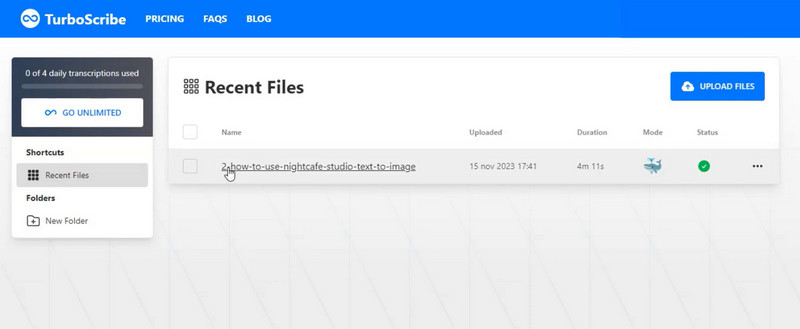
Del 2. Trint
Trint är en AI-video-till-text-konverterare. Den erbjuder funktioner som inkluderar automatisk tidsstämpling och samarbetsverktyg. Designad för att konvertera ljud- och videofiler till korrekt, redigerbar text, den är populär bland journalister, forskare och innehållsskapare. Trint kan också integreras med mainstream programvara för videoredigering som Final Cut Pro. Denna funktion tillåter användare att integrera sina undertexter i sina videofiler.
Huvud funktioner
- Konvertera ljud- och videofiler till korrekta avskrifter.
- Lägger automatiskt till tidsstämplar till varje segment av avskriften.
- Gör skillnad på talare, vilket hjälper användare att identifiera källan till specifika citat.
- Tillåter att dela avskrifter, tilldela uppgifter och lämna kommentarer.
Fördelar
- Tillhandahåll mänskligt läsbara avskrifter.
- Gör det enkelt för team att arbeta tillsammans om transkriptioner.
- Stödjer användare att integrera sina transkriptioner i video.
Nackdelar
- Ganska dyrt jämfört med andra verktyg.
- Gratisversionen låser bara upp vissa funktioner.
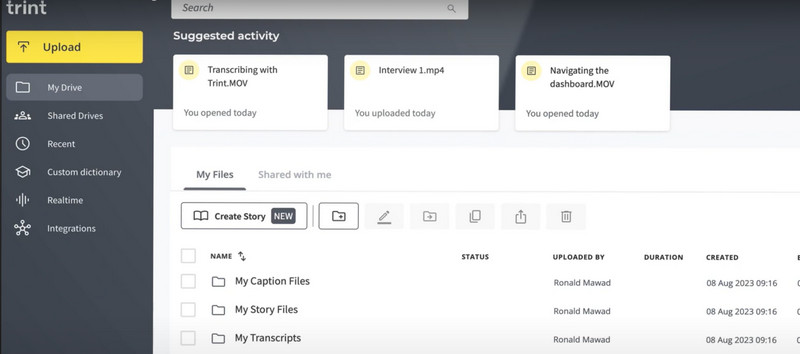
Del 3. Otter.ai
Otter.ai är en transkriptionstjänst som drivs av AI. Den använder taligenkänningsteknik för att konvertera video- och ljudfiler till text. Denna AI-transkribering av video till text-konverterare erbjuder en transkription i realtid, vilket säkerställer att textinnehållet du matar ut är korrekt och felfritt. Den kan integreras med populära konferensplattformar som Microsoft Teams, Zoom, Google Meet, etc. Du kan också använda avancerade anpassningsfunktioner som nyckelordstaggning, talaridentifiering och export av utskrifter i olika format. Den tillhandahåller även mobilversionen. Välj den du behöver.
Huvud funktioner
- Transkribera videor i realtid och fånga konversationer.
- Erbjud samarbetsfunktioner och låter dig dela utskrifter.
- Skapar smarta anteckningar från konversationer.
- Erbjuder kundsupport via e-post och livechatt.
Fördelar
- Ge korrekta transkriptioner.
- Fånga konversationer i realtid.
- Lätt för team att arbeta tillsammans med transkriptioner.
Nackdelar
- Längden på inspelningarna är begränsad i gratisversionen.
- Kräver en internetanslutning.
- Noggrannheten kan påverkas av internethastigheten.

Del 4. Bonus: Bästa videokonverterare och redigerare
Om du också arbetar med videor regelbundet är vi säkra på att du behöver redigera dem. Till exempel kan jag konvertera videoformat, redigera videolängd, etc. Vid denna tidpunkt kommer ett professionellt verktyg att bli din nödvändiga assistent. Här rekommenderar vi att du provar Vidmore Video Converter. Det är en allt-i-ett programvara för videobehandling. Den stöder konvertering av mer än 200 filformat med hög konverteringseffektivitet. Du kan också använda de professionella redigeringsfunktionerna Vidmore Video Converter erbjuder vid konvertering, såsom redigering, trimning, sammanfogning, komprimering, etc. Utöver det låter den dig använda dina bilder och videoklipp för att skapa vackra collage. Fler funktioner väntar på att du ska upptäcka. Ladda ner den och prova den.
Så här kan du bearbeta din video med Vidmore Video Converter.
Steg 1. Ladda ner och installera Vidmore Video Converter på din dator.
Steg 2. Öppna den och klicka Lägga till filer för att ladda upp videon du vill redigera till det här programmet.
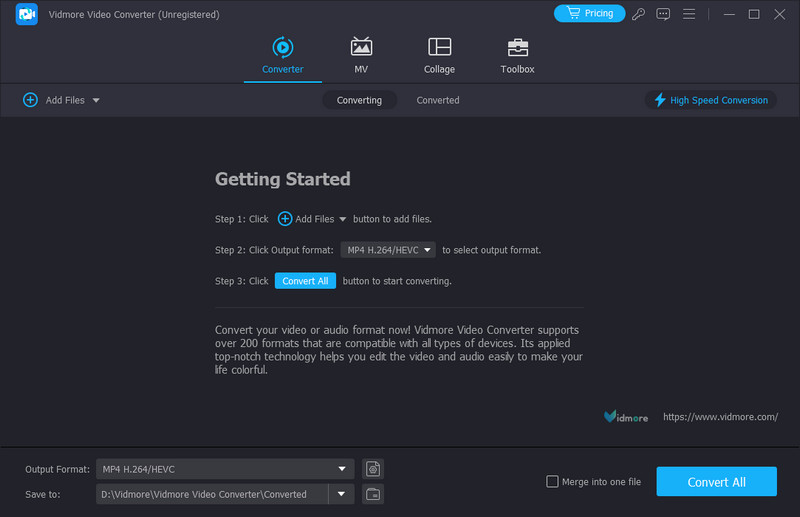
Steg 3. Klick Redigera och Skära på huvudgränssnittet för att trimma, redigera och ändra din video. Då kommer du då till motsvarande skärm.
Steg 4. Om du vill ändra formatet på din video klickar du på Utmatningsformat för att välja ditt målformat.
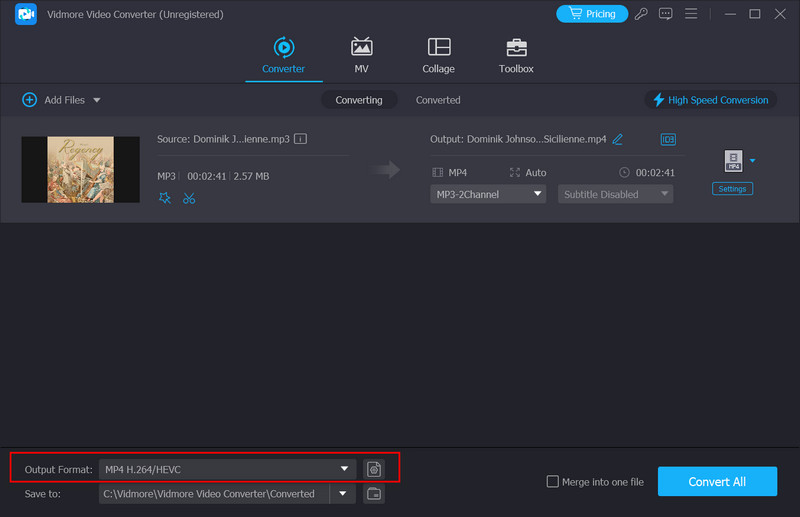
Steg 5. Klick Spara till för att välja en mapp för att lagra din exporterade video. När du är klar med utgåvan klickar du på Konvertera alla för att mata ut din fil.
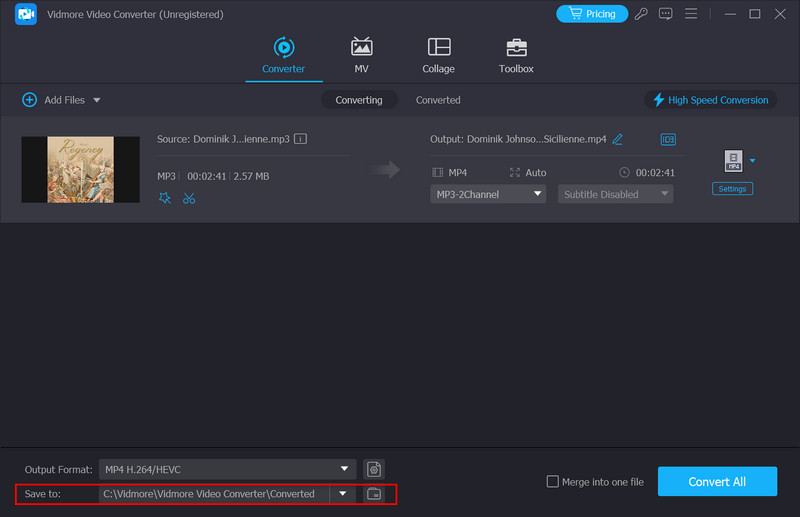
Del 5. Vanliga frågor om Video to Text Converter AI
Hur gör jag en video till en text?
Du har flera alternativ för att konvertera video till text. För det första kan vissa onlineplattformar hjälpa dig med sina AI-drivna konverteringstjänster. De verktyg du kan välja inkluderar Kapwing, InVideo, SpeechTexter, etc. Du kan också ladda ner skrivbordsprogramvara. Desktopapplikationen kommer att vara mer mångsidig jämfört med onlineprodukten. Vissa transkriptionstjänster och videoredigeringsprogram som Otter.ai, Trint och Adobe Premiere Pro kan också hjälpa dig att konvertera och lägg till text i din video.
Kan ChatGPT konvertera video till text?
Ja, ChatGPT har språkbehandlingsmöjligheter. Du kan använda den för att konvertera video till text, men konverteringsresultatet kan behöva vara mer konsekvent eller felaktigt. Det är en toppmodell som tränas av text, så dess förståelse av visuellt innehåll, som videor, skulle kunna förbättras. Om du behöver transkriptioner eller undertexter för din videofil, prova någon professionell programvara som Otter.ai eller Trint. De är designade för att konvertera video till text.
Kan jag ladda upp en video till ChatGPT?
Nej, ChatGPT är bara en språkmodell. Det kan generera text baserat på innehållet du matar in. Den kan inte bearbeta videofiler. Du bör hitta några verktyg utformade för videor när du vill redigera din video eller konvertera den till text. Desktopprogramvara och onlineverktyg som Kapwing, InVideo, Trint och Otter.ai kan väljas.
Slutsats
Vi är säkra på att du ofta har behov av att konvertera videor till text, och genom att göra det kan du skapa undertexter för dina videor mycket snabbt. I den här artikeln har vi granskat ytterligare fem populära AI video-till-text-konverterare i detalj och listar deras huvuddrag, fördelar och nackdelar. Varje verktyg har sina funktioner, så du kan välja din favoritprodukt och använda den efter dina behov.


